
А вы знали, что с наушниками можно говорить голосом или на языке жестов? Теперь узнаете! А еще узнаете, как подключить беспроводные наушники к мобильному устройству на платформах Apple и Android, почему телефон может не видеть наушники, что делать, если работает всего один наушник, и как подключить к смартфону две пары «ушей» одновременно. В общем, этот гайд поможет вам разобраться во многих хитросплетениях в работе с беспроводными наушниками и значительно упростит вашу жизнь!
Типы беспроводных наушников
Для начала определим, какие у вас наушники. Например, популярные AirPods относятся к TWS-типу, или к полностью беспроводным наушникам. Еще бывают наушники с ободком или проводами и более полноразмерные модели с полным охватом ушей. Давайте по порядку.
TWS-наушники
Аббревиатура TWS (True Wireless Stereo) переводится как «полностью беспроводные стереосистемы». Такие наушники идеально подходят для рабочих звонков и прослушивания музыки в дороге. Их удобно и безопасно хранить в маленьком футляре: наушники отделены друг от друга и прочно закреплены в корпусе. Время работы без зарядки у наушников разных производителей и моделей варьируется от двух до шести часов, после чего их необходимо поместить в футляр для подзарядки. Аккумулятора самого футляра обычно хватает на несколько полных зарядок наушников — до 30 часов их работы.


Наушники с проводом или ободком
Как правило, это наушники-капельки. Шейный ободок будет очень удобен, если вы находитесь на свежем воздухе, занимаетесь спортом или ваша работа требует активного перемещения в пространстве. С проводами или ободком наушники не выпадут и не потеряются.


Полноразмерные наушники
Эти большие наушники, целиком охватывающие уши, зачастую стоят дороже беспроводных и обычно нравятся тем, кто привык слушать музыку в широком диапазоне частот, с глубокими басами. А еще такие наушники, дополненные микрофоном, любят геймеры. Правда, хранить и брать с собой их не всегда удобно: все-таки размер конструкции куда больше, чем у беспроводных.


Ранее мы рассказывали:

Можно ли зарядить беспроводные наушники без кейса: мифы техноблогеров
Подготовка наушников к эксплуатации
Пользоваться беспроводными наушниками совсем несложно. Сразу после покупки хорошо бы ознакомиться с несколькими простыми правилами, которые сделают их эксплуатацию более качественной и долговечной.
- Наушники нужно регулярно обрабатывать антисептиком (только не водой!) и чистить от загрязнения.
- Вода может плохо повлиять на работу наушников или вообще вывести их из строя, поэтому крайне не рекомендуется использовать наушники под дождем или снегом без головного убора.
- Большинство моделей, особенно AirPods, быстро садятся при низких температурах, поэтому лучше всегда заряжать наушники до 100% перед выходом и не забывать футляр.
- Нужно использовать специальные силиконовые накладки, подходящие для вашего уха, чтобы наушники не выпадали при движении.
- Если наушники используются на улице, стоит отключать функцию шумоподавления, чтобы слышать, что происходит вокруг. В случае с применением вакуумных устройств, которые обеспечивают высокую звукоизоляцию, рекомендуется прослушивать аудио на неполной громкости. Иначе вы можете просто не услышать звук приближающейся опасности.
Пошаговое подключение беспроводных наушников к смартфону на Android
Перед подключением наушников к устройству важно убедиться в том, что заряжены и они, и бокс.
- Откройте на телефоне «Настройки». Для этого найдите на панели инструментов значок шестеренки.
- Выберите функцию «Подключения».
- Нажмите на значок Bluetooth. Убедитесь, что запустили Bluetooth.
- Нажмите «Сканировать» или «Поиск устройств» в правом верхнем углу экрана. После этого телефон начнет анализировать и сканировать все устройства на возможность сопряжения.
- Выберите подходящее устройство по названию.
Готово! В следующий раз и в дальнейшем наушники будут подключаться к вашему устройству автоматически, пока вы их не отключите в «Подключениях».
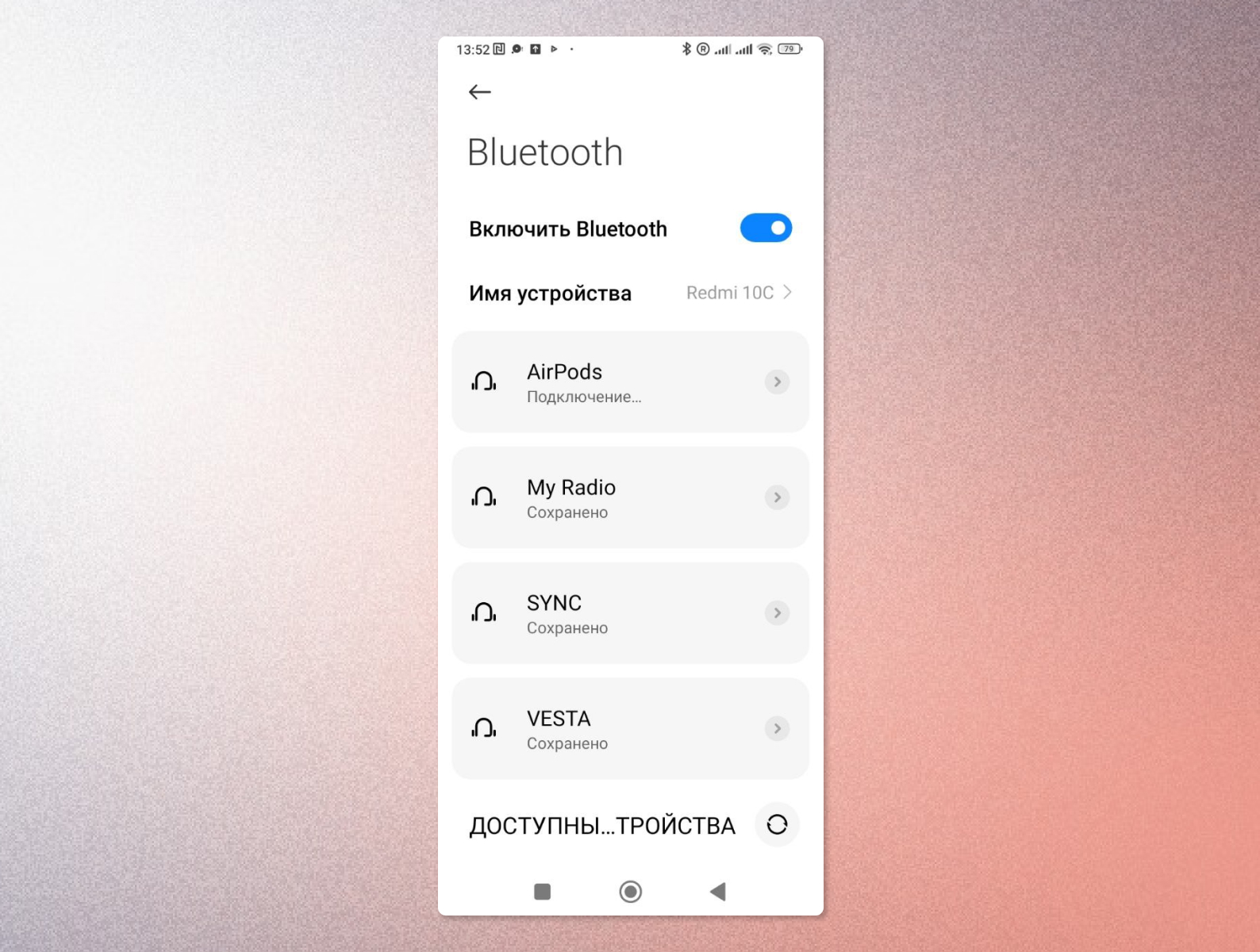
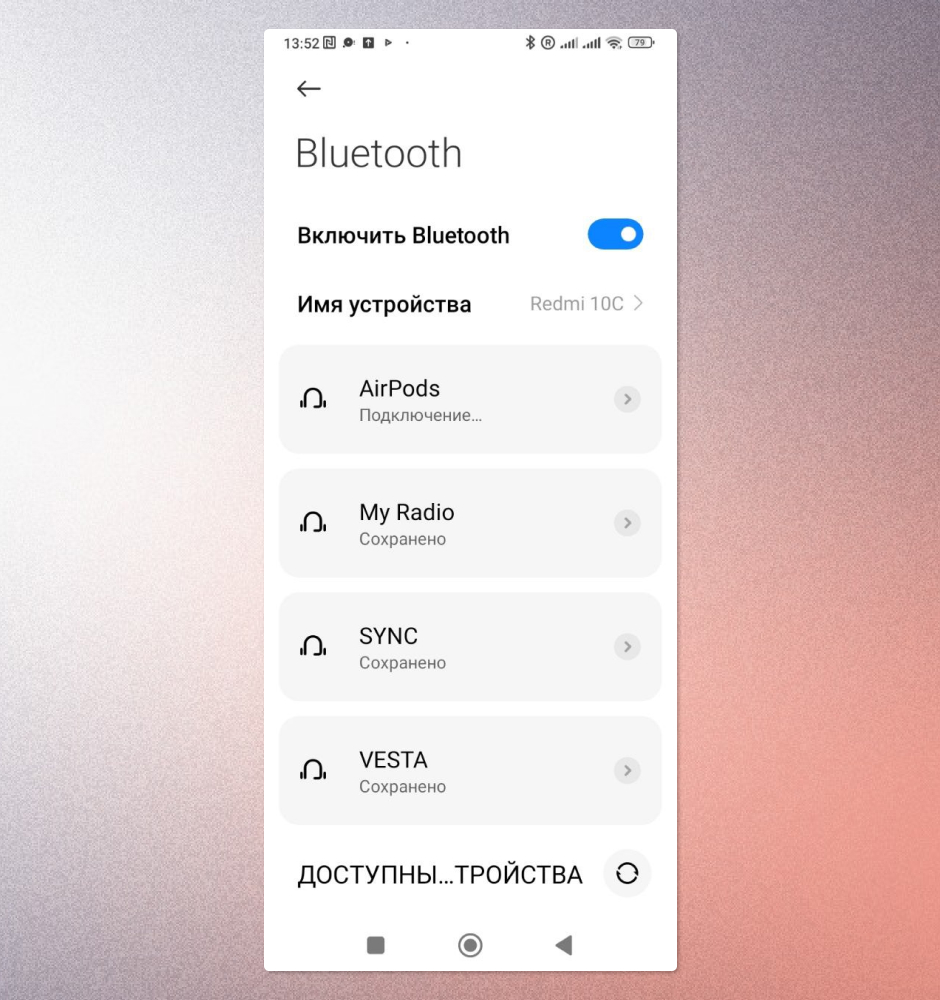
Некоторые модели включаются автоматически, как только их извлекают из зарядного бокса. Если они уже настроены на другой, ранее сопряженный с ними гаджет, ваш телефон может их не увидеть. В таком случае отсоедините наушники от списка подключений на старом носителе.
Как подключить беспроводные наушники к iPhone
- Откройте на телефоне «Настройки». Для этого найдите на панели инструментов значок шестеренки.
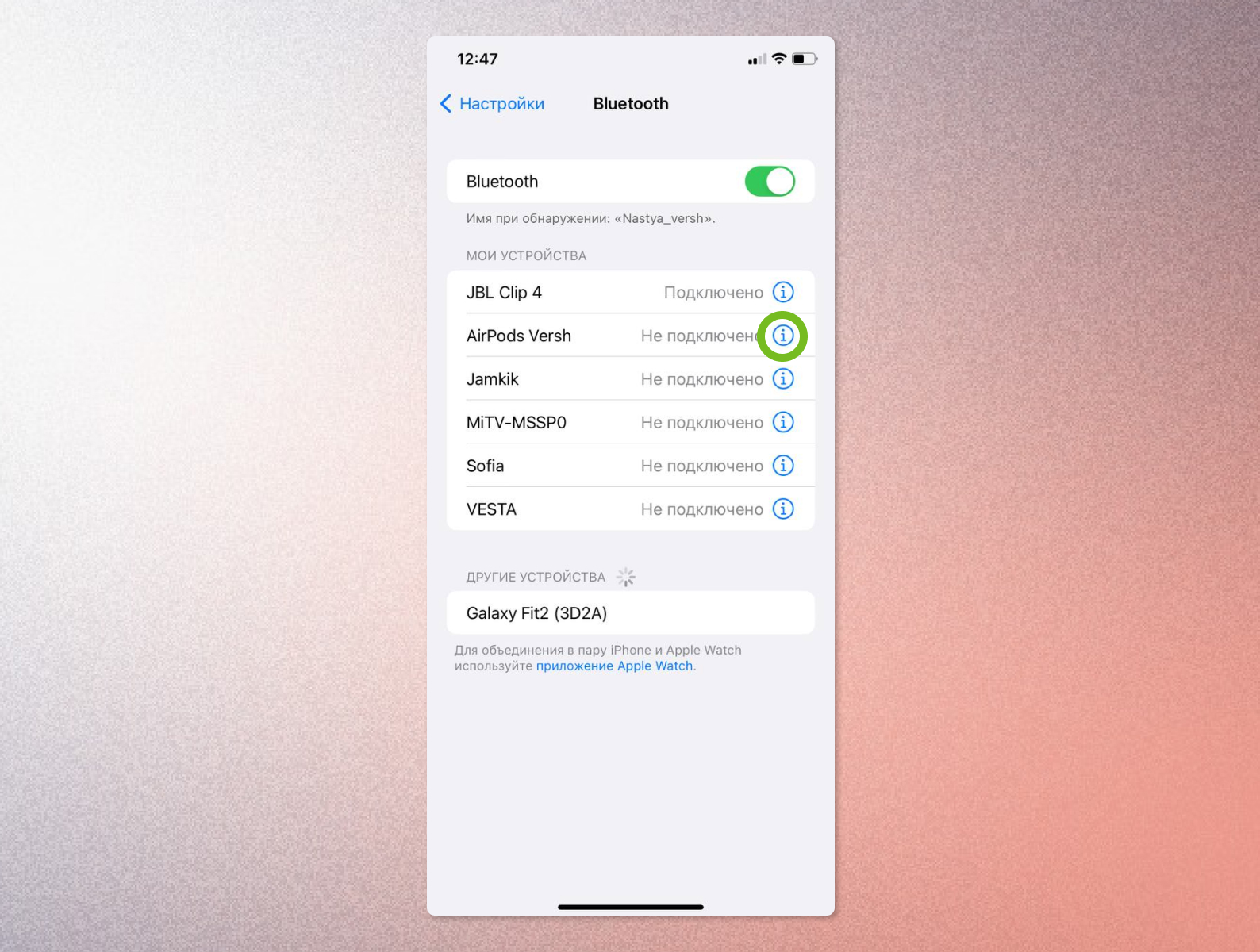
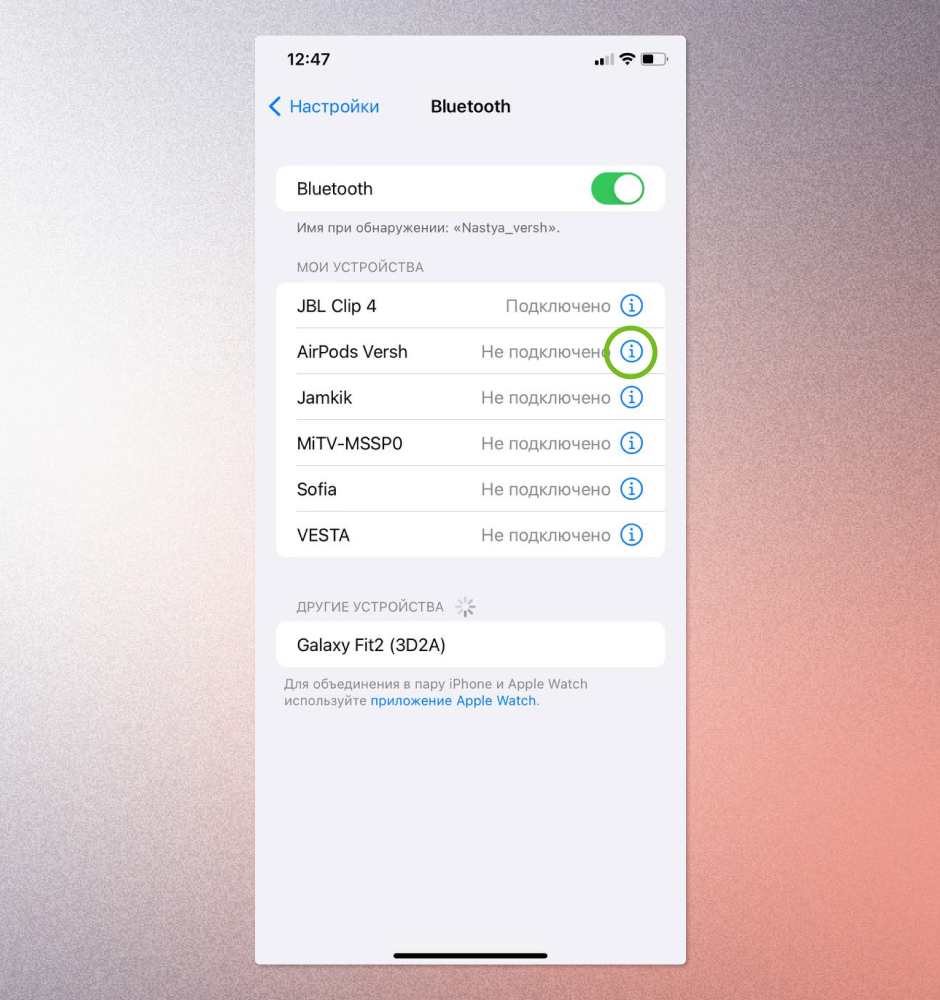
- Нажмите на значок Bluetooth. Убедитесь, что запустили Bluetooth.
- Зажмите и удерживайте некоторое время кнопку Bluetooth на наушниках или на боксе (крышка должна быть открыта) в зависимости от модели устройства. Это активирует режим сопряжения.
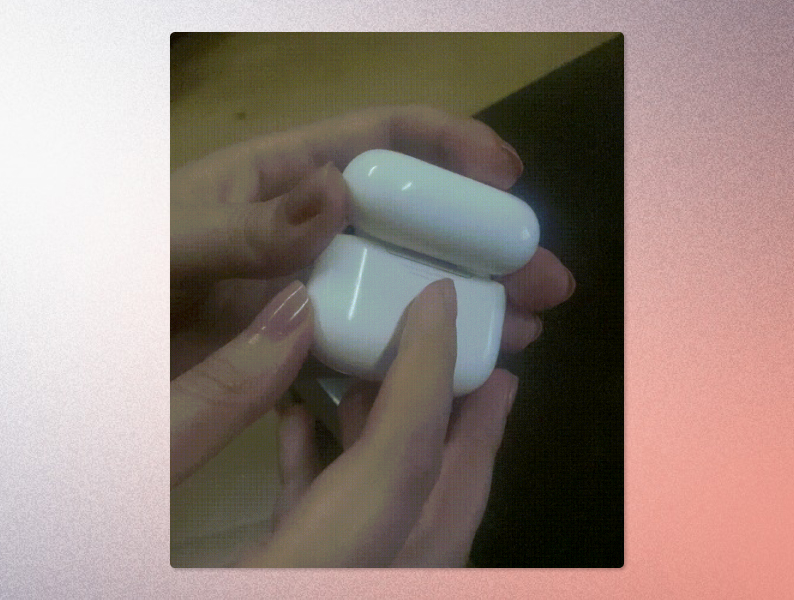

- Найдите и выберите наушники из списка внизу экрана. Ваш гаджет может иметь имя, состоящее из букв и цифр названия модели. Как изменить это название, расскажем в следующем разделе.
Если вы достали наушники из кейса и они не включились (при этом они заряжены), то обязательно достаньте оба наушника и зажмите на 3–6 секунд кнопку на боксе.


Ранее мы рассказывали:

Привязываясь к звуку. Топ-12 проводных наушников
Полезные советы по использованию беспроводных наушников
Настройка жестов
На многих моделях наушников (например, AirPods или на Android 10) доступна смена жестов, которые означают перемотку, паузу и переключение песни. Жест в данном случае означает количество нажатий на сенсорную зону наушников (как правило, она темного цвета, овальной формы и расположена с внешней стороны, как на фото ниже). В некоторых случаях для каждого наушника можно настроить свои уникальные жесты, которые будут удобны пользователю. Например, можно дважды коснуться наушника, чтобы ответить на входящий вызов.


Смена жестов может настраиваться одним из двух вариантов:
- В официальном приложении, которое отвечает за изменение настроек беспроводных наушников (у каждого производителя оно свое, уточняйте на сайте компании или в инструкции к наушникам).
- В настройках Bluetooth. Чтобы их открыть, необходимо нажать на название нужной гарнитуры.
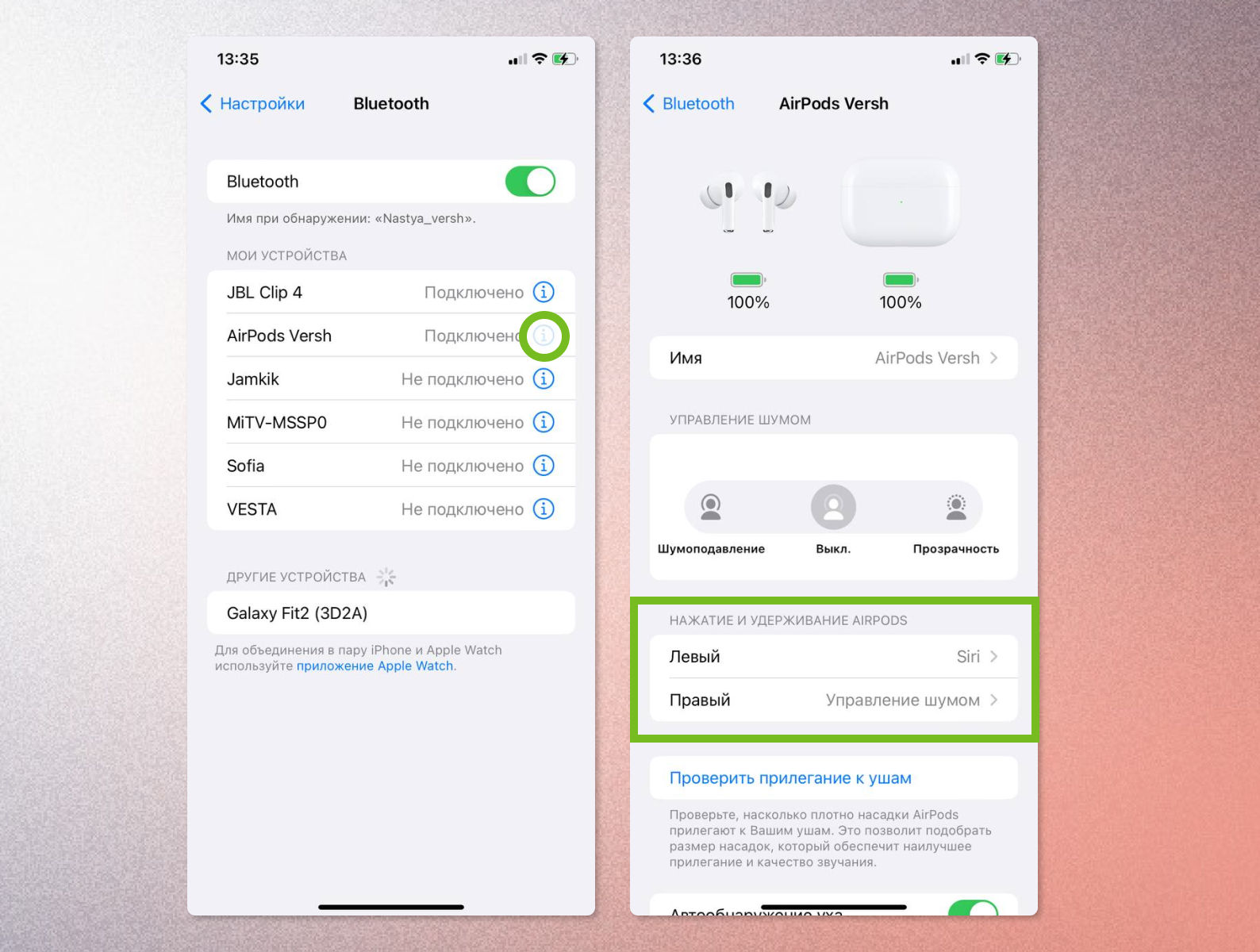
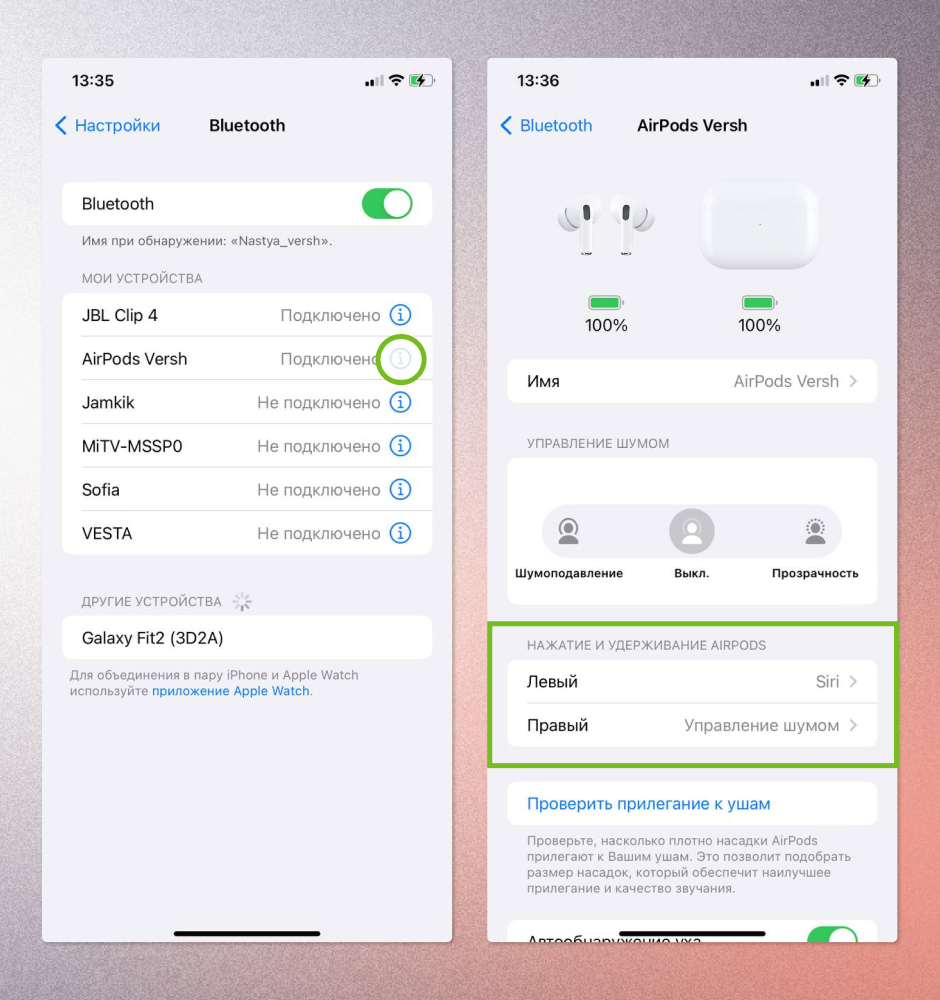
Монозвучание
В случае, если нужен только один наушник, можно включить режим «Моно». После этого аудио, рассчитанное на два наушника, будет полностью передаваться на один. Запустить монозвучание для одного наушника можно во вкладке «Специальные возможности» для Android и во вкладке «Универсальный доступ», раздел «Аудиовизуализация» на iPhone.
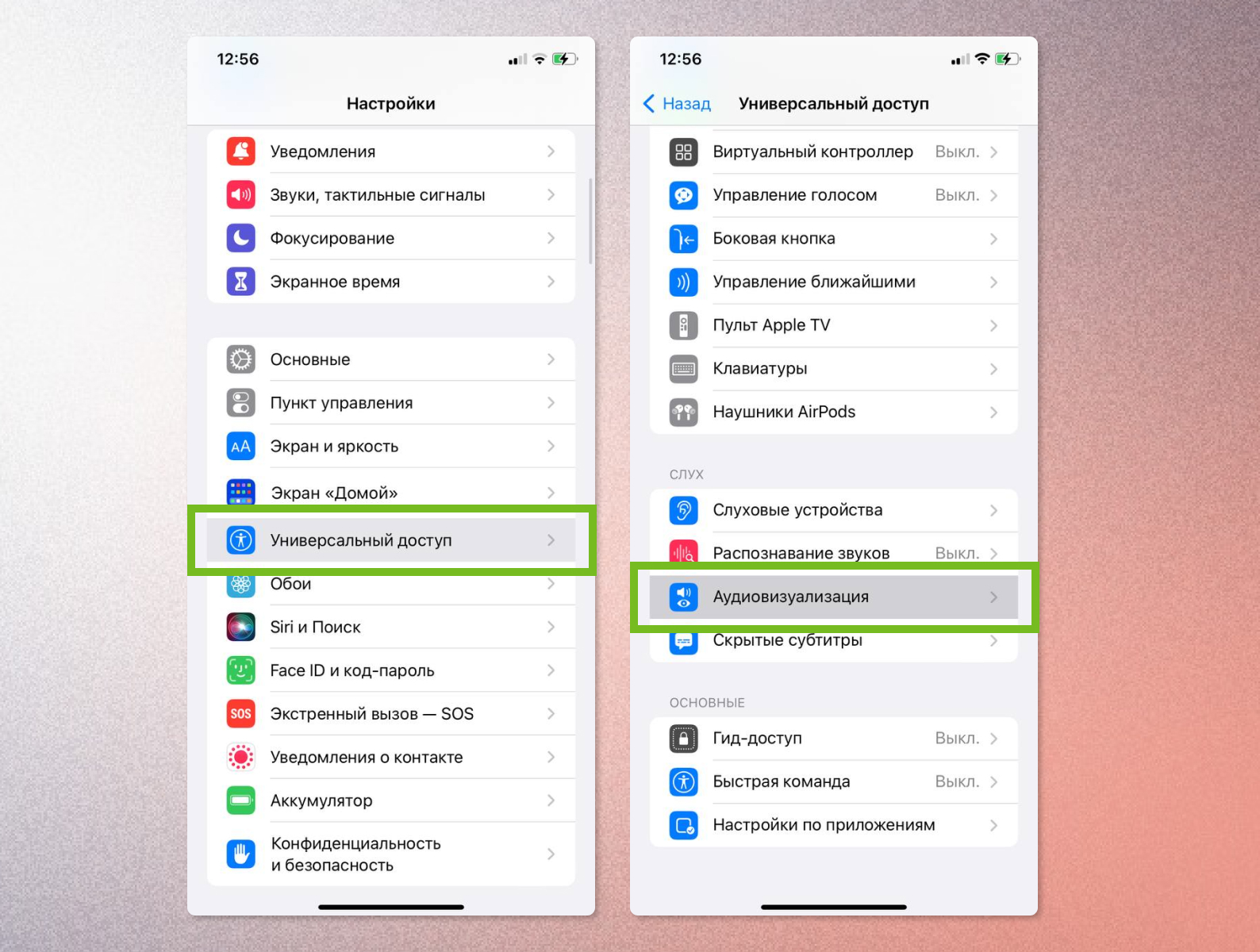
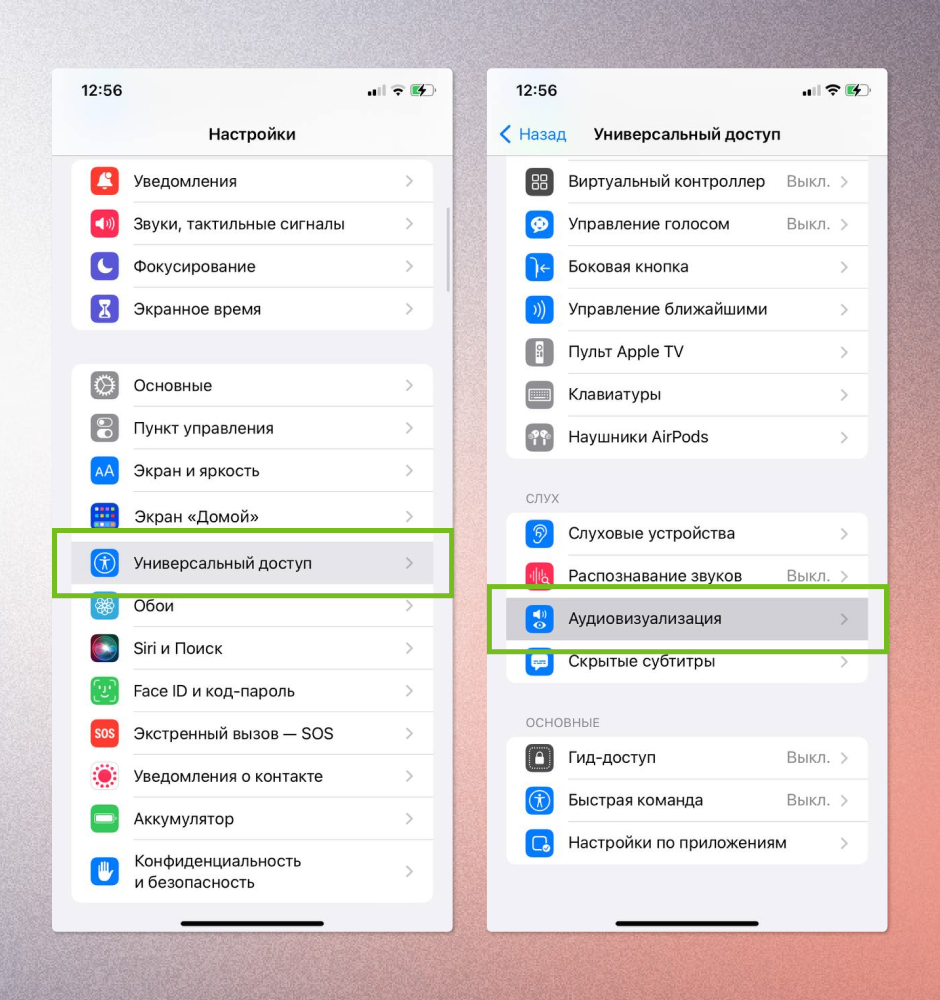
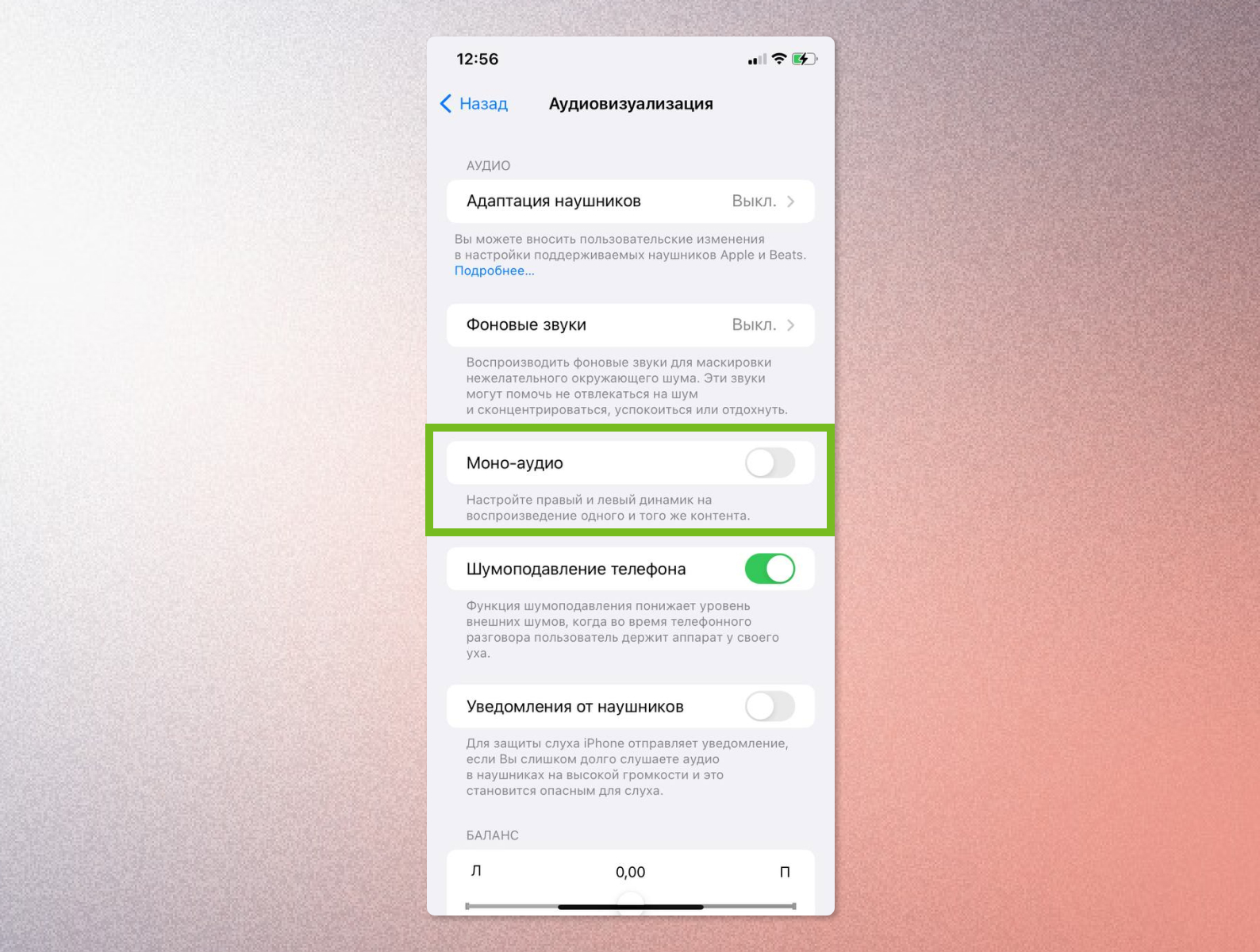
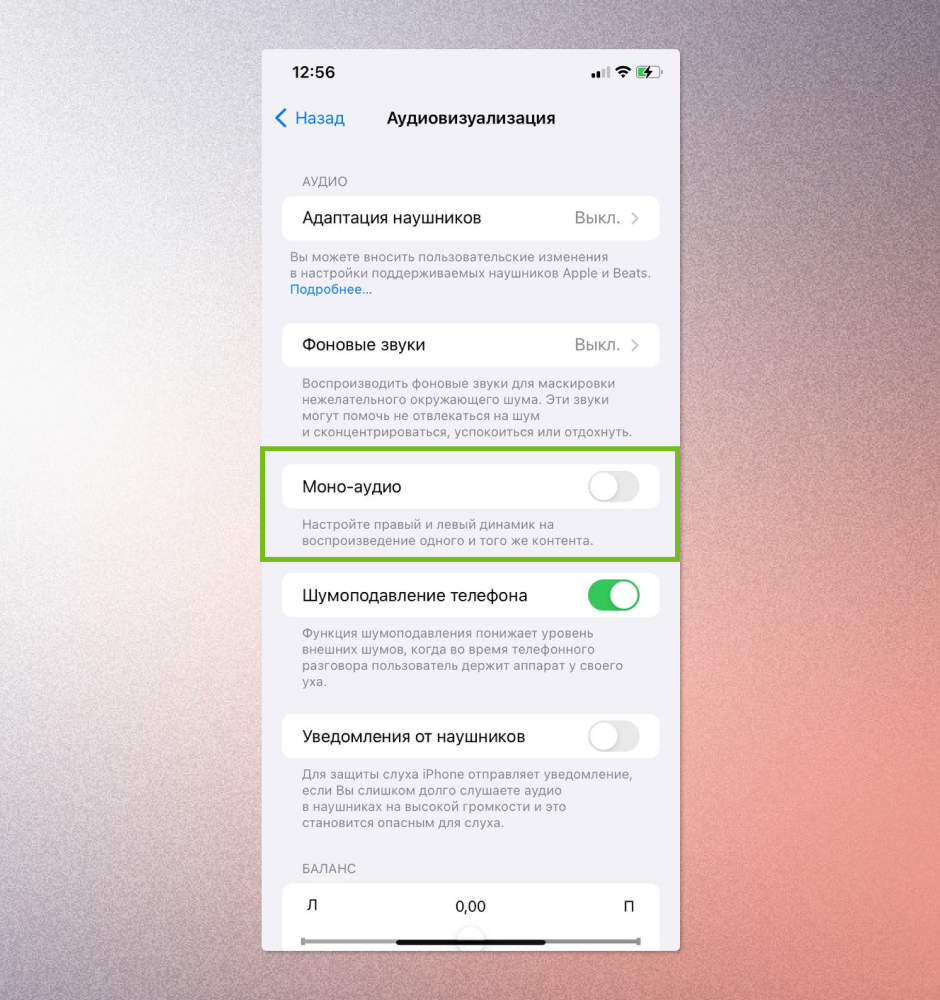
Изменение имени
Для удобства можно изменить имя своих беспроводных наушников. Чтобы это сделать, необходимо зайти в раздел Bluetooth, нажать один раз или зажать строку с нужными наушниками, а затем сменить имя. Эта опция также может быть доступна в официальном приложении для настройки гарнитуры.
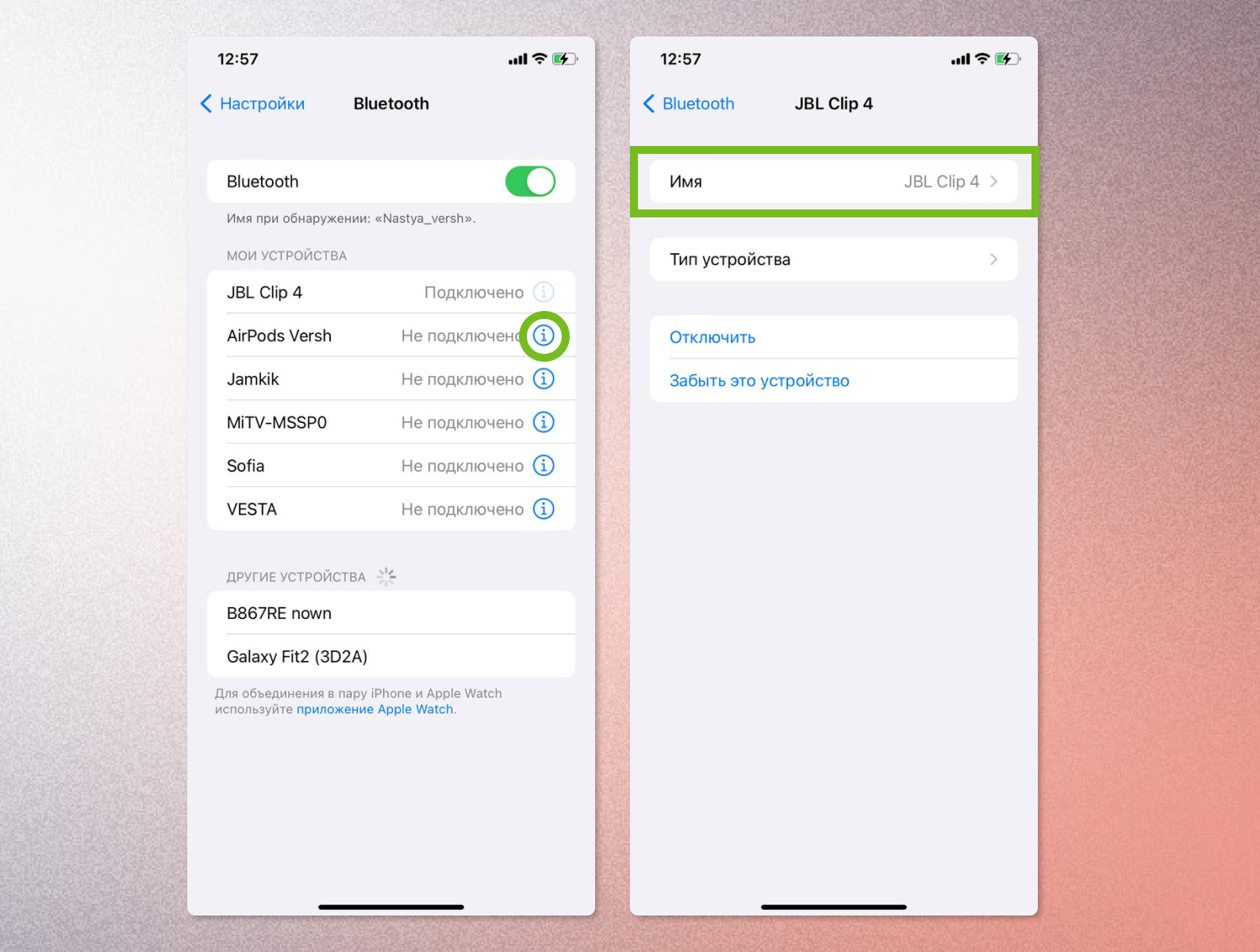
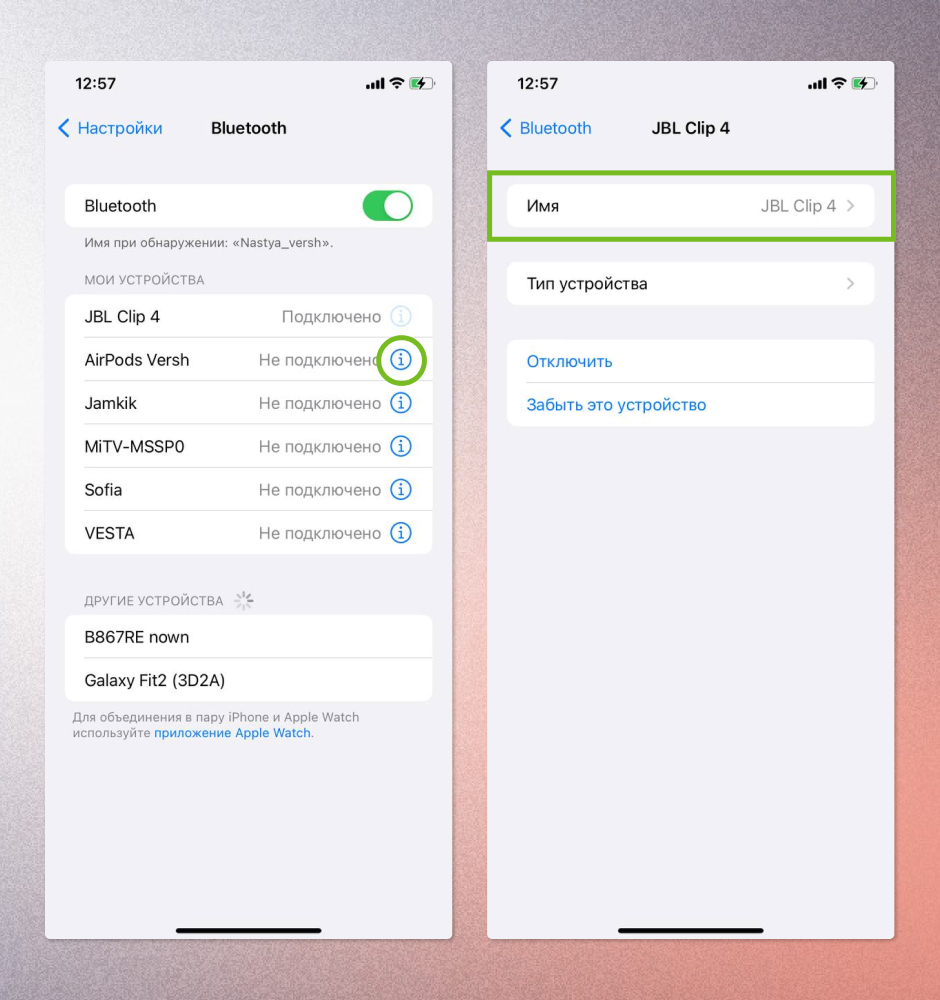
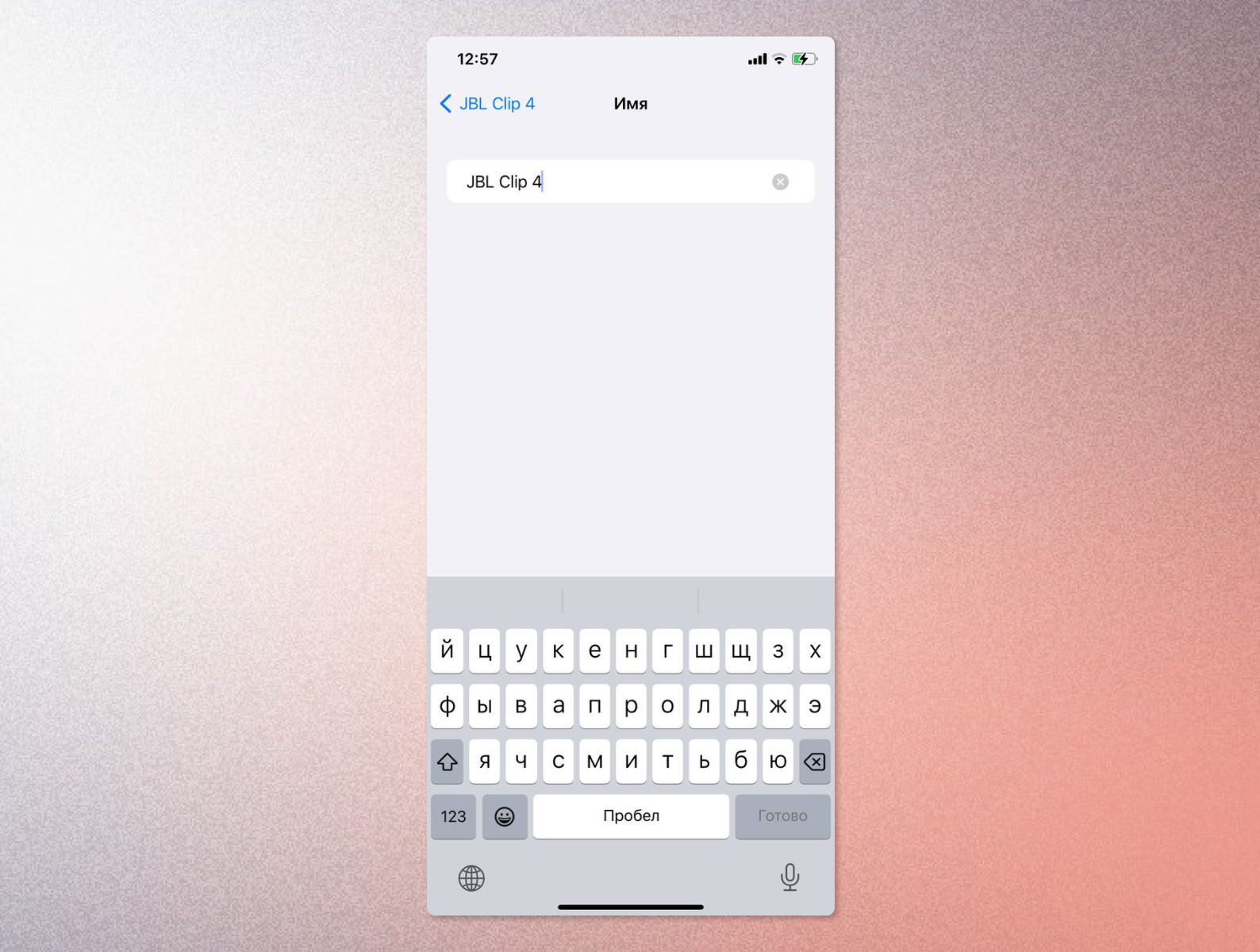
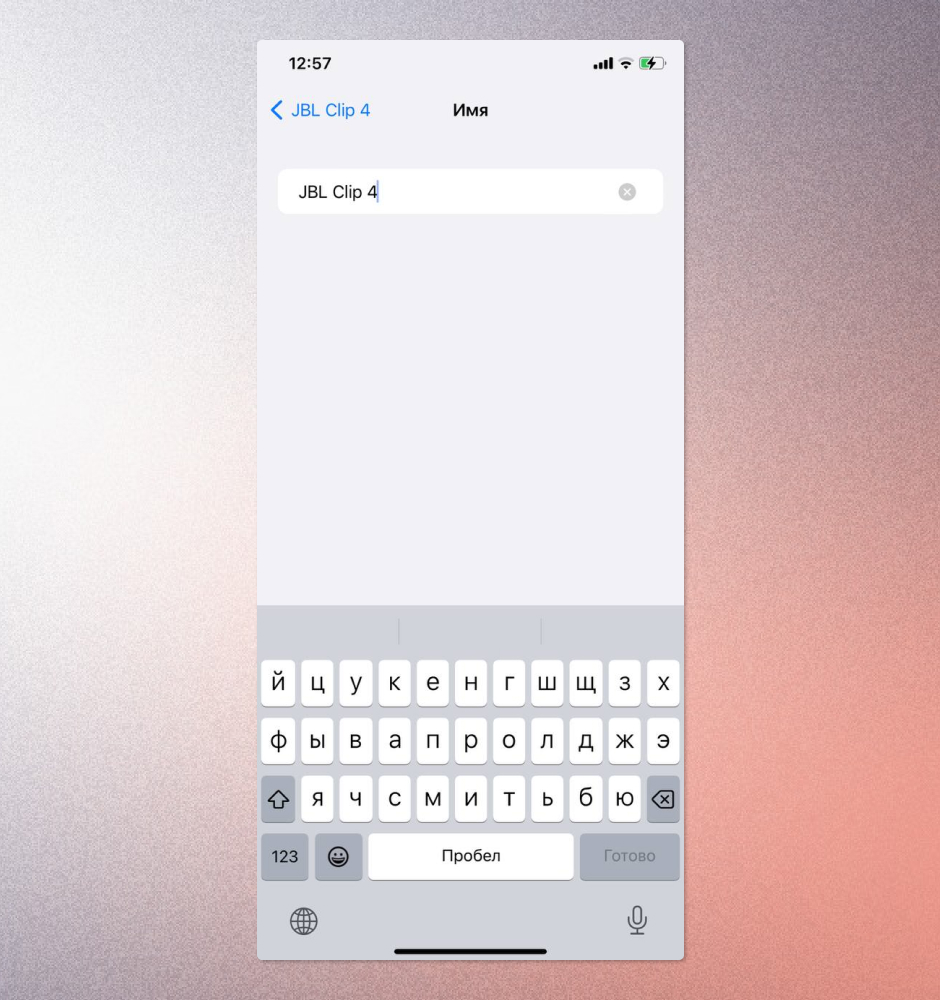
Голосовой помощник
Чтобы во время прослушивания пользователь не отвлекался на просмотр уведомлений, у некоторых гаджетов есть функция зачитывания уведомлений вслух с помощью встроенного в телефон помощника. Эта функция может быть включена или отключена в настройках беспроводных соединений или в приложении для наушников.
Как подключить две пары наушников к одному телефону
На iPhone и iPad есть одна интересная и полезная функция, которая называется «Поделиться аудио». Она позволяет подключить к iPhone или iPad две пары наушников AirPods.
Для этого нажимаем значок наушников возле кнопок переключения треков. Выбираем «Поделиться аудио».
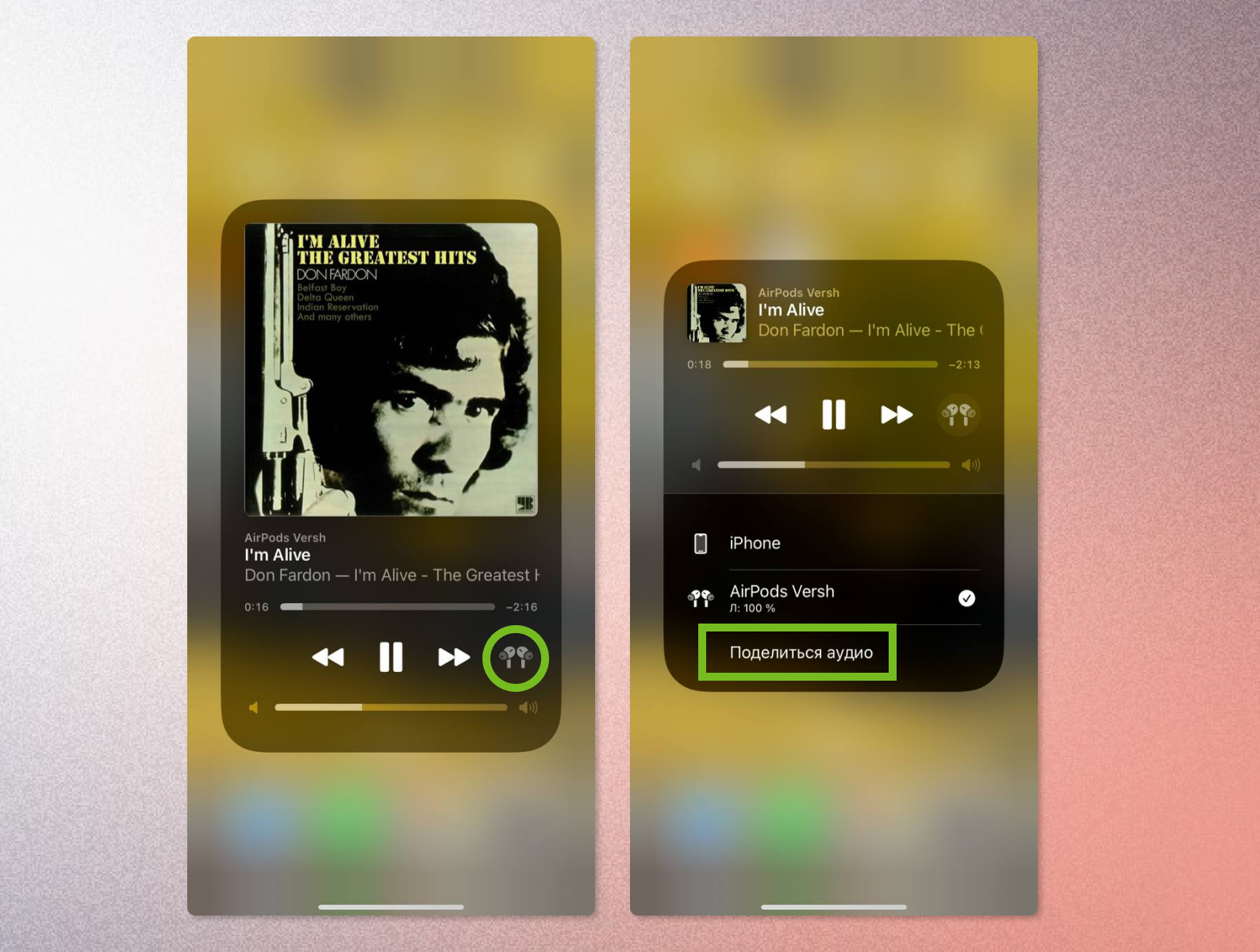
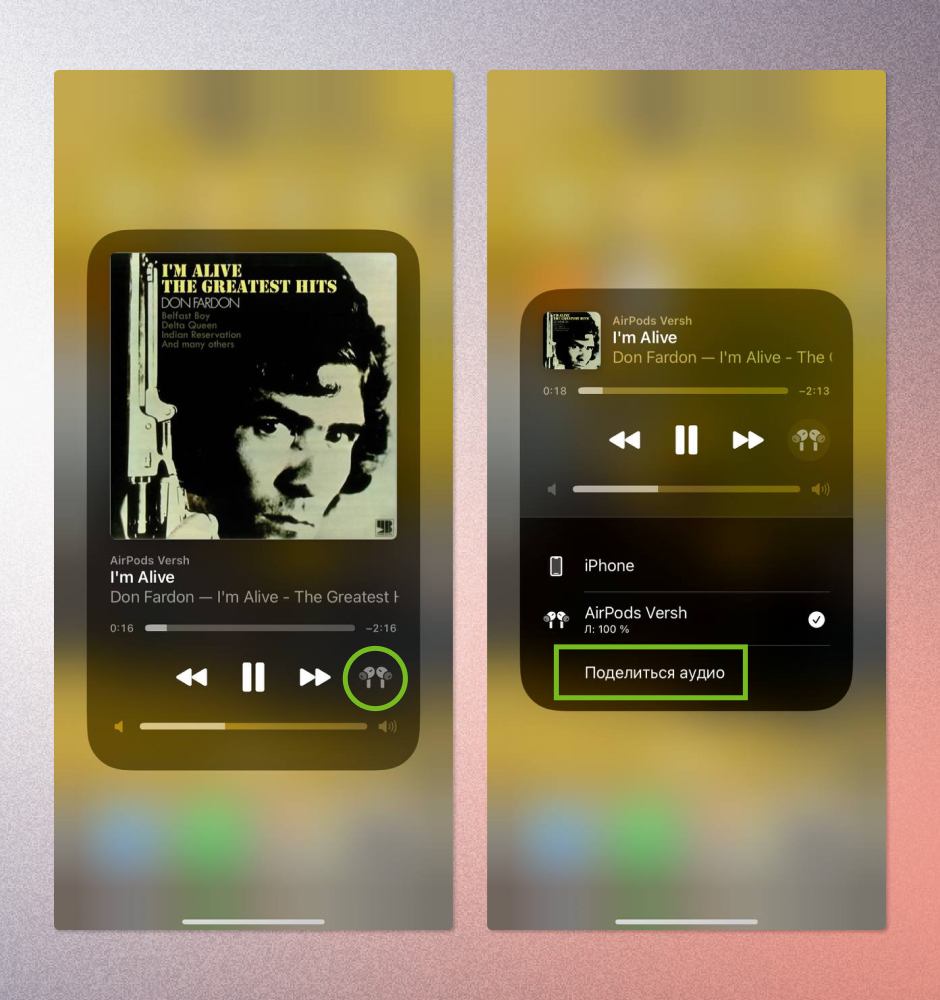
Далее подносим другую пару наушников к телефону. Он автоматически распознает вторые наушники и покажет анимацию с ними. Снова выбираем «Поделиться аудио».
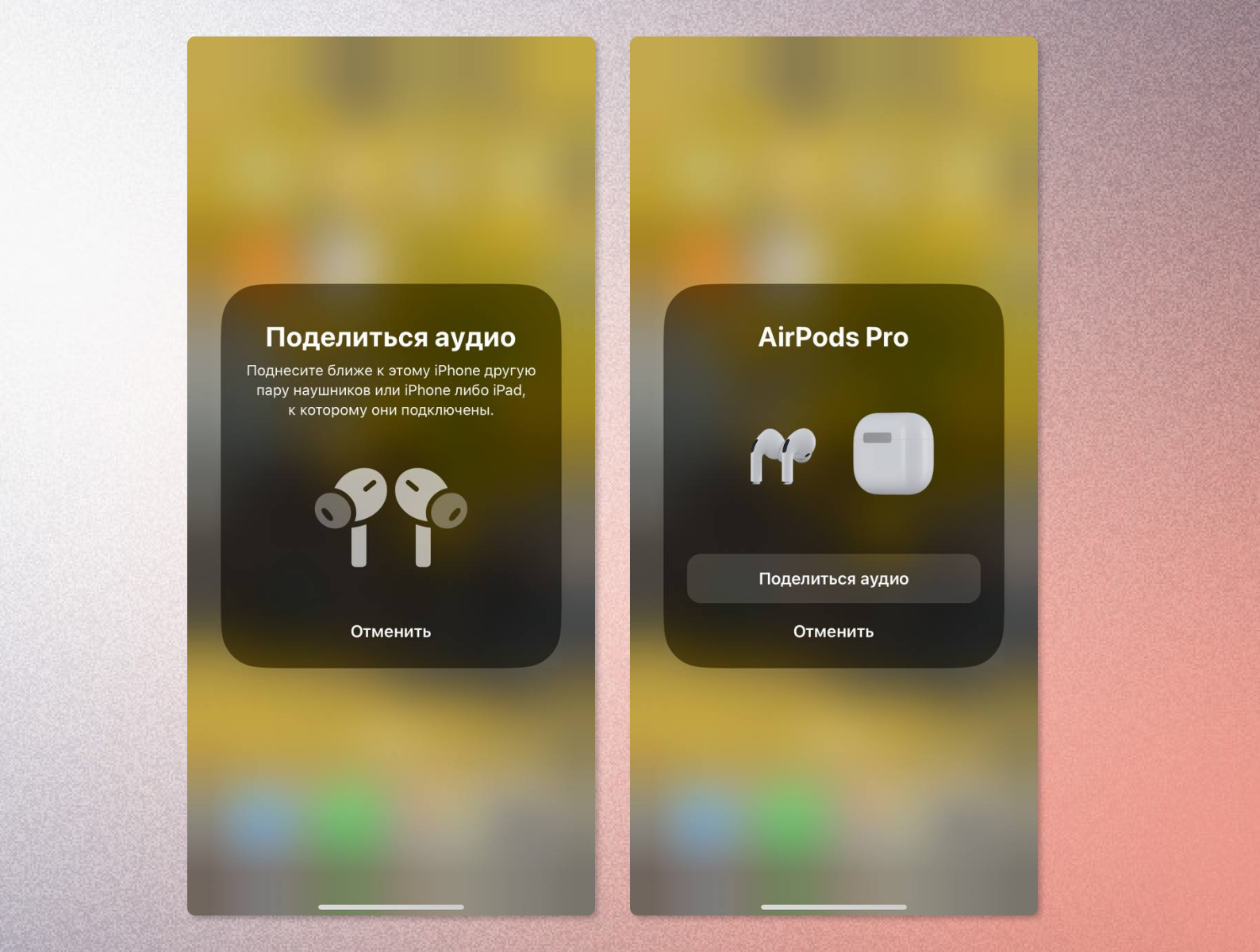
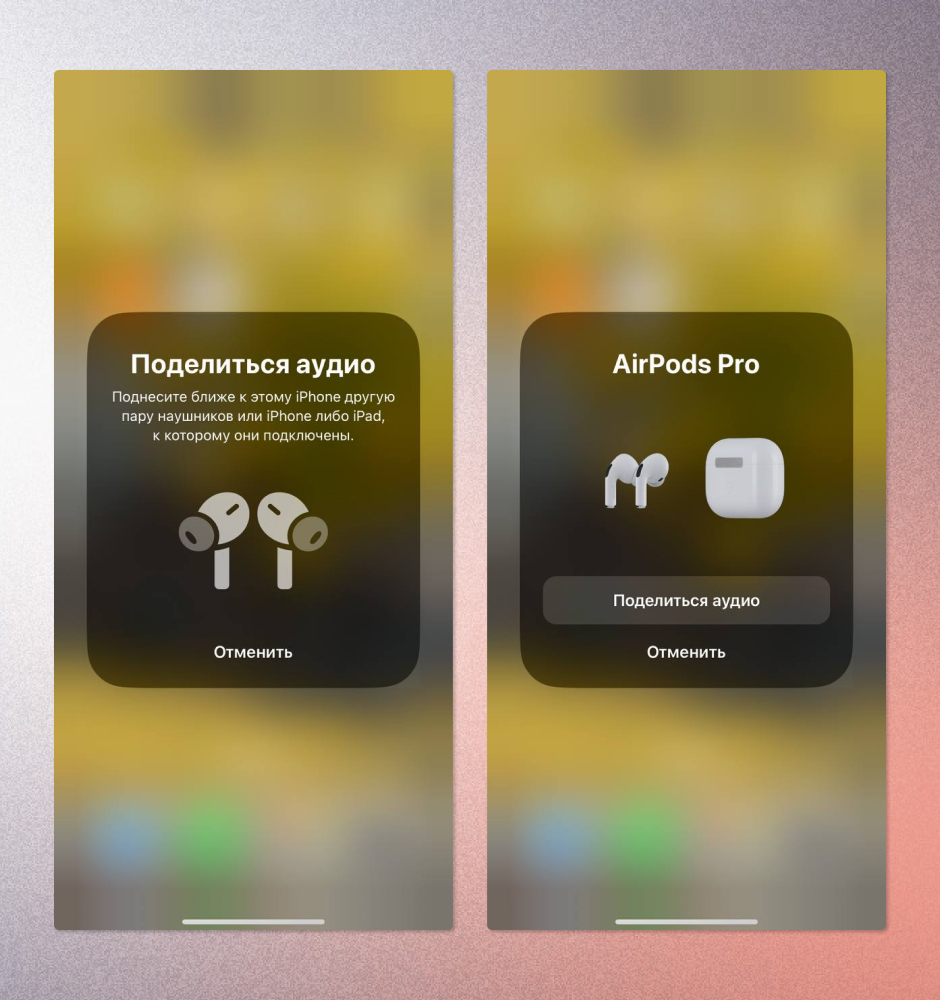
Для завершения подключения удерживаем кнопку на обороте футляра наушников. Готово!
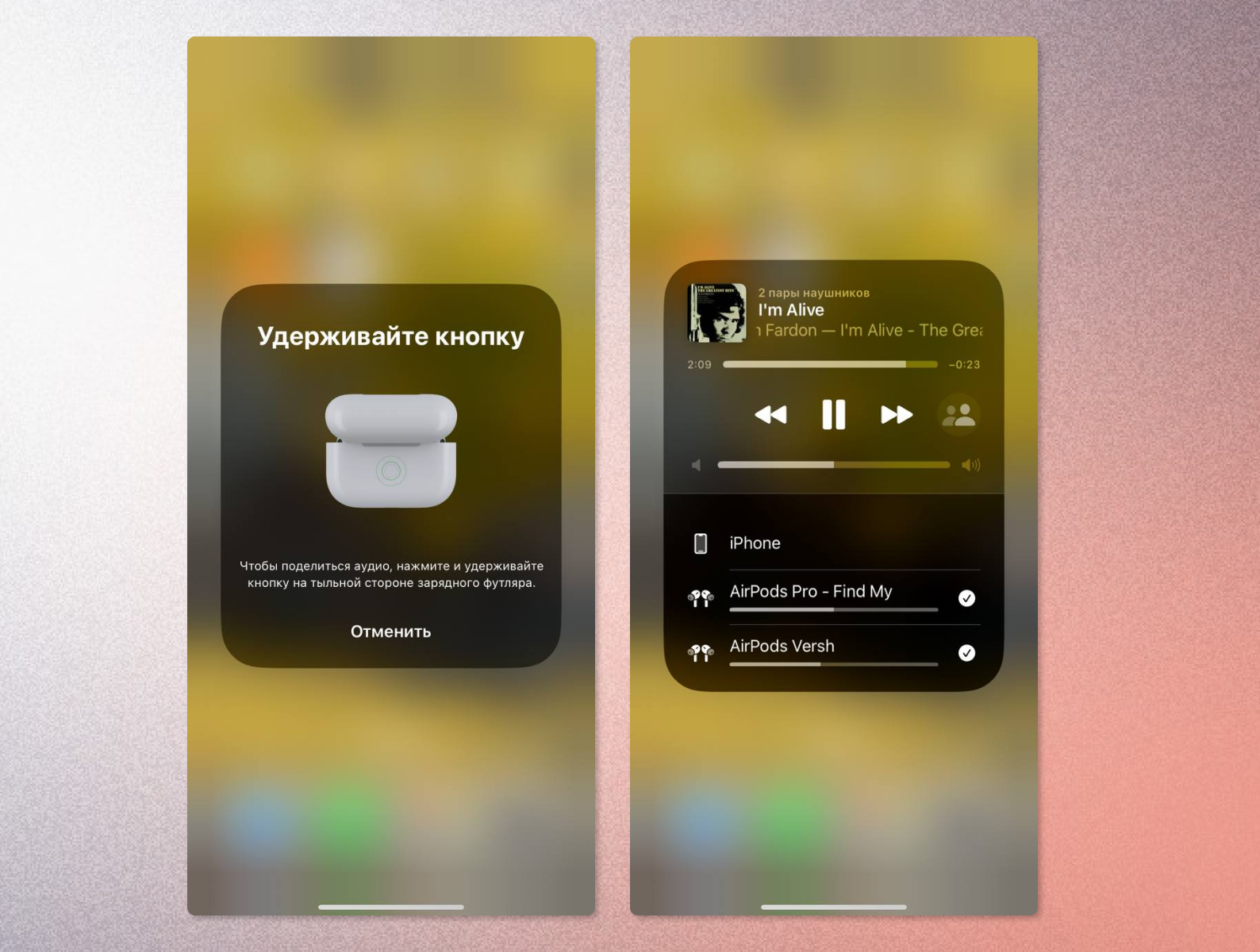
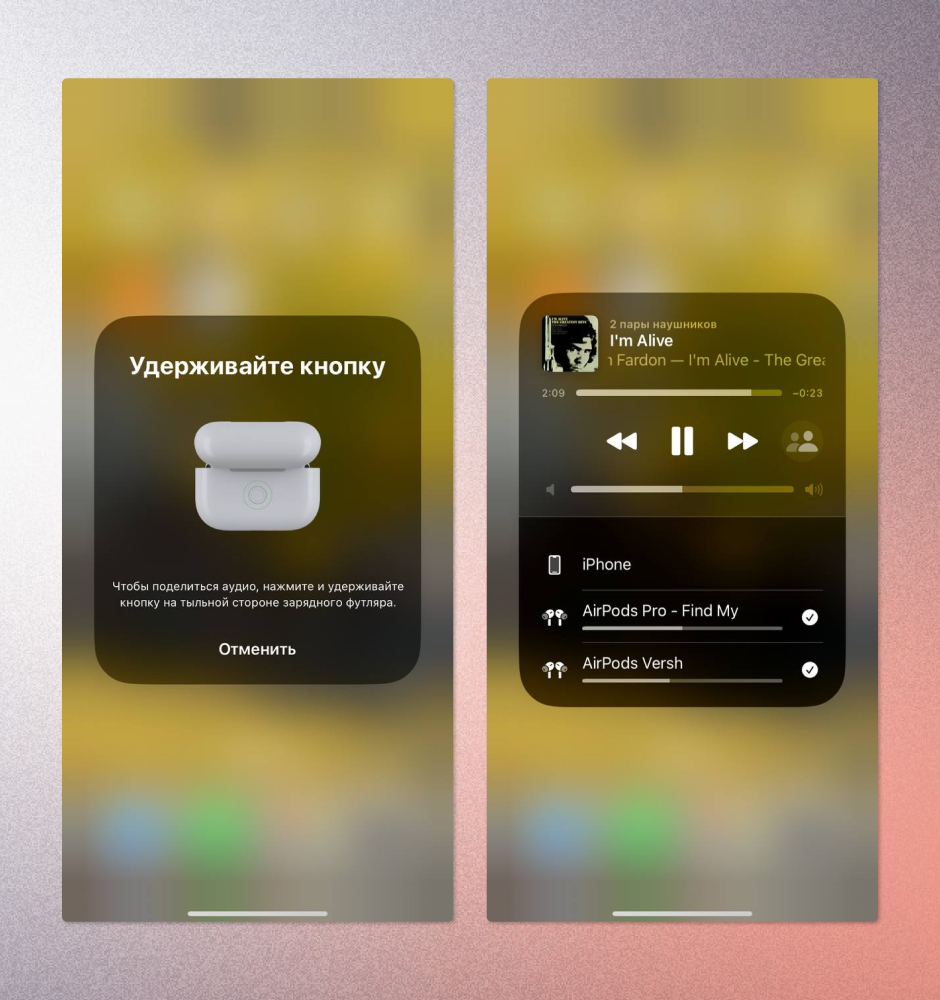
Теперь вы, кажется, знаете все о том, как подключить беспроводные наушники к вашему мобильному устройству. Если наушники у вас уже есть, скорее подключайте их и наслаждайтесь звуком. А если нет, то полистайте каталог «Эльдорадо»: там большой выбор беспроводных наушников на любой бюджет.
Посмотреть все беспроводные наушники и выбрать свою модель
ВыбратьЛюбите делиться своим мнением о технике? Тогда напишите обзор товара в «Эльдоблоге» и получите до 1000 бонусов на новые покупки!





